Wix Facebook メッセンジャー アプリ
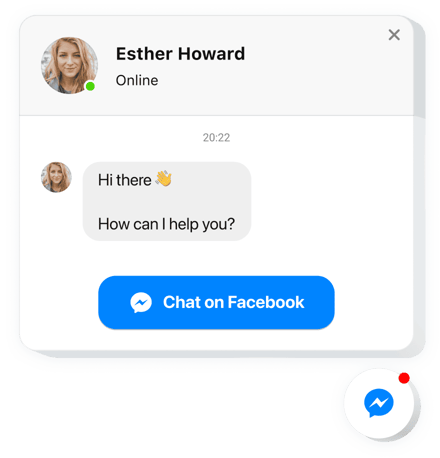
Facebook チャット アプリを作成する
説明
Elfsight が開発した Facebook チャット ボックスは、Web サイトの視聴者があなたに連絡して答えを聞くための簡単な方法です。彼らの質問や要望。これで、どこにいてもユーザーに最も愛されているメッセンジャーを利用できるようになります。ライブ チャットを Web サイトに貼り付けて、選択したページまたは特定のタイプの訪問者に表示させたり、チャット開始トリガーを作成したり、個人的なウェルカム メッセージを作成したり、アイコンを選択したり、その他のパーソナライズを適用したりできます。サイトに Facebook メッセンジャーを使用すると、場所に関係なく、いつでも視聴者とつながり続けることができます。
機能
ウィジェットについて完全に理解するには、その重要な機能のリストを確認してください。これらにより、ウィジェットは驚くほど効率的になります。
- Web ページに Facebook メッセンジャーを挿入して、視聴者がいつでも利用できるようにします。
- Facebook アカウントから直接回答を提供します。
- フローティング バブル、埋め込みバブル、埋め込みチャット ウィンドウの 3 種類のチャット レイアウトを使用します。
- バブル アイコンのコレクションを探索して選択します。
- 編集可能なバブル テキスト。
Facebook チャットを Wix サイトに追加する方法を学びます。高速です
サイトでメッセンジャーを公開するには、いくつかの簡単な手順を実行するだけです。
- 独自のアプリを構築する
無料のエディターを利用して、好みのデザインと機能を備えたプラグインを作成します。 - 個別のコードをコピーしてプラグインを統合します
ウィジェットを設定した後、Elfsight アプリのポップアップ ウィンドウから固有のコードを取得します。将来使用するためにコードをコピーします。 - ウェブサイトにプラグインを公開する
プラグインを配置する予定の場所を見つけて、コピーしたコードをそこに追加します。編集を適用します。 - これで完了です。
サイトに入って、チャットを確認してください。
まだ何か疑問がありますか?それとも問題がありますか?弊社のサポート チームにリクエストを書くだけで、サポート チームがあらゆる問題に最善を尽くします。
Wix ウェブサイトに Facebook メッセンジャーを埋め込む方法はどれですか?
ツールの構築は次のとおりです。 Elfsight サービス内で実行されるため、コーディングを学ぶ必要はありません。アクティブなデモを使用して個人用ツールを調整し、コードを取得して Web サイトに貼り付けます。
Facebook Chat Messenger 統合の最良の使用例
埋め込み用のフルサイズのウィジェットなど、カスタマイズの機会を豊富に提供します。コンテンツ ゾーン、スクロール オプションを備えたフローティング ウィジェット、Web サイトのフッターのサムネイル、ヘッダー、Web サイトのサイドバーとメニューの垂直オプションのすべてのバリエーション。
エディターの助けを借りて、コンサルティングまたは販売の Facebook チャットを作成してもいいですか?
ウィジェットのバリエーションは自由に作成できます。エディターには適用できるレイアウトが多数あり、それらはすべて必要に応じて簡単にカスタマイズできます。
Wix のウェブサイトに使用できる他のウィジェットは何ですか?
ウェブサイトを簡単に強化できる Wix ウィジェットがたくさんあります。たとえば、WhatsApp Chat などの他のチャット ウィジェットもあります。テレグラム チャット、Viber チャット。これらはすべて実装が簡単で、ウェブサイトのパフォーマンスを大幅に向上させることができます。

